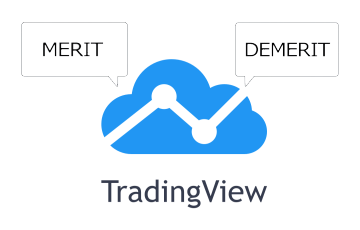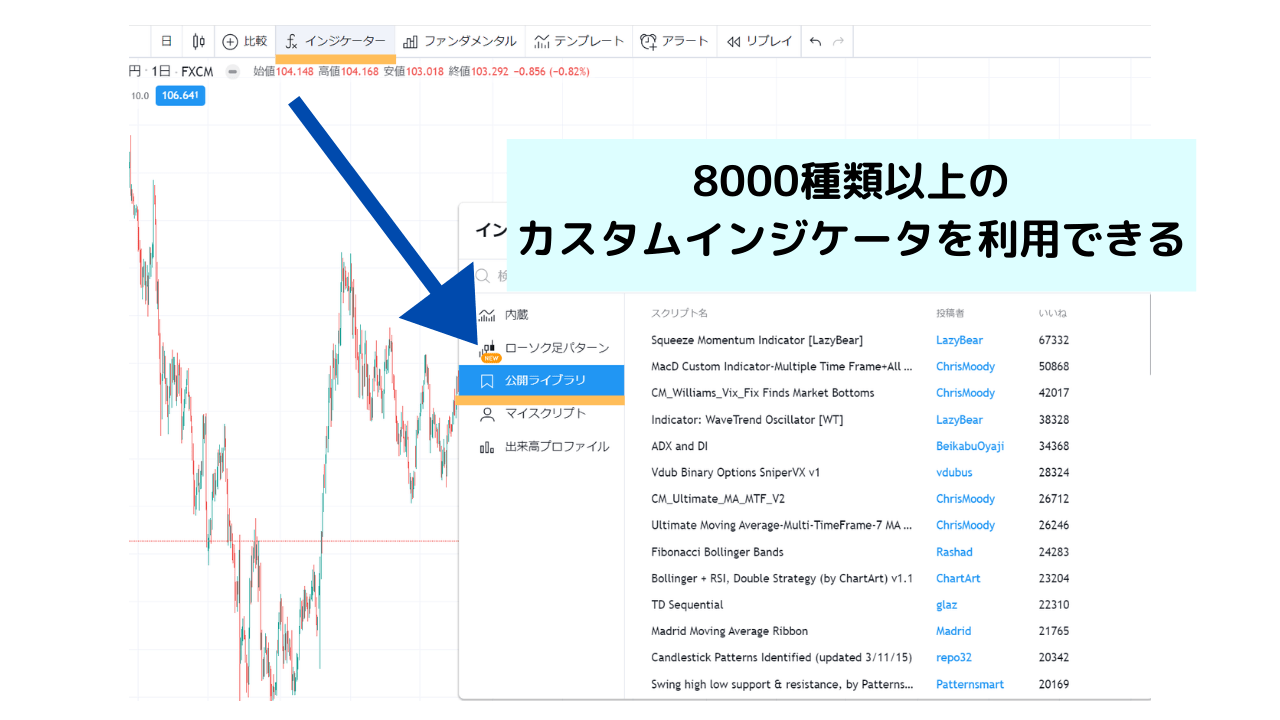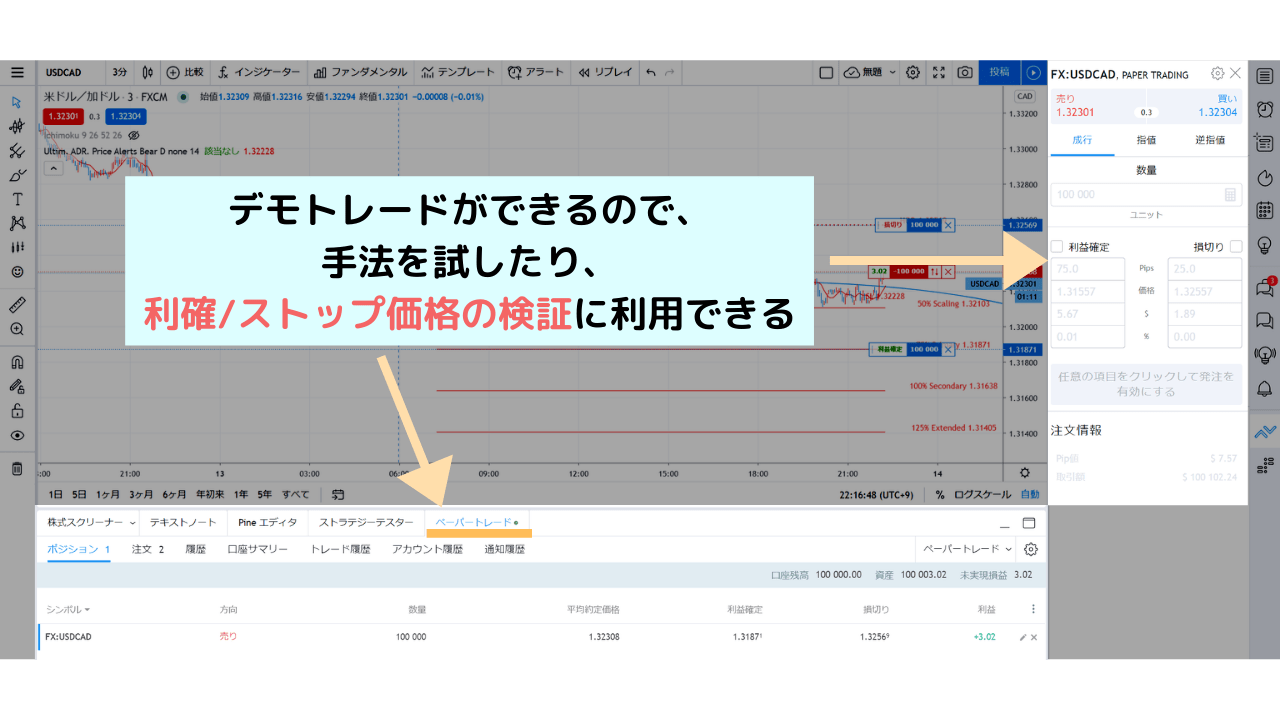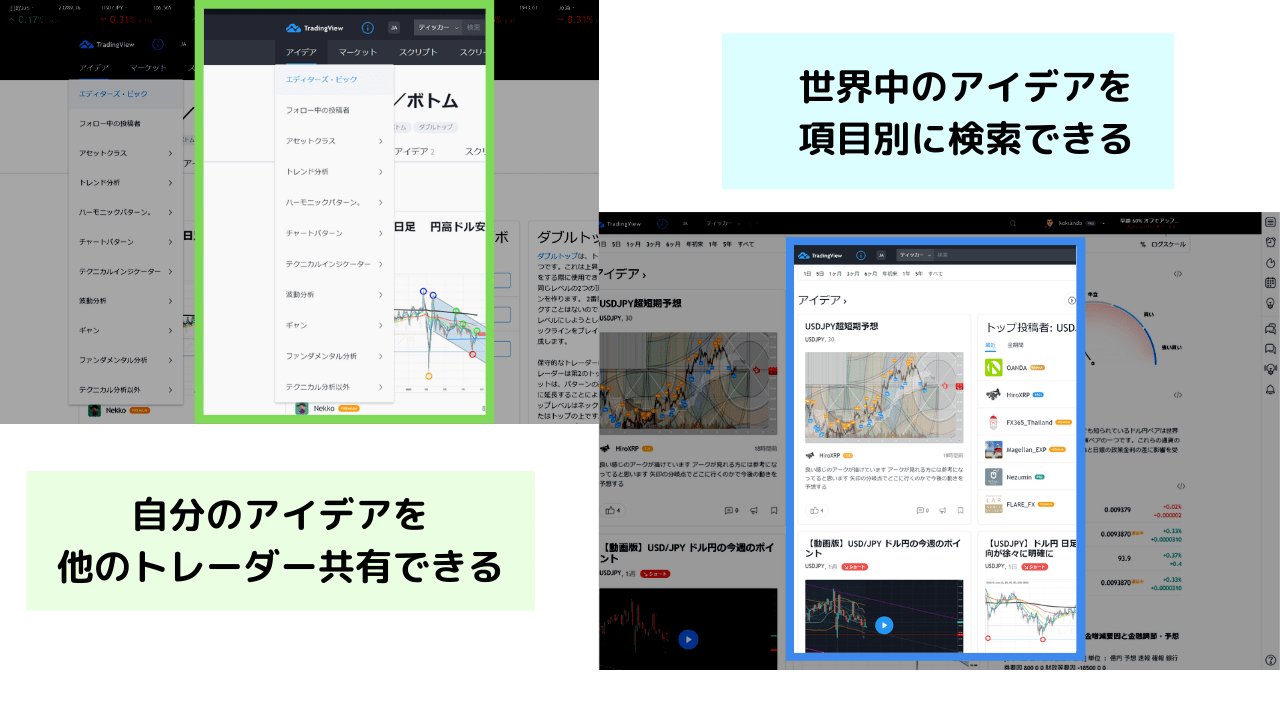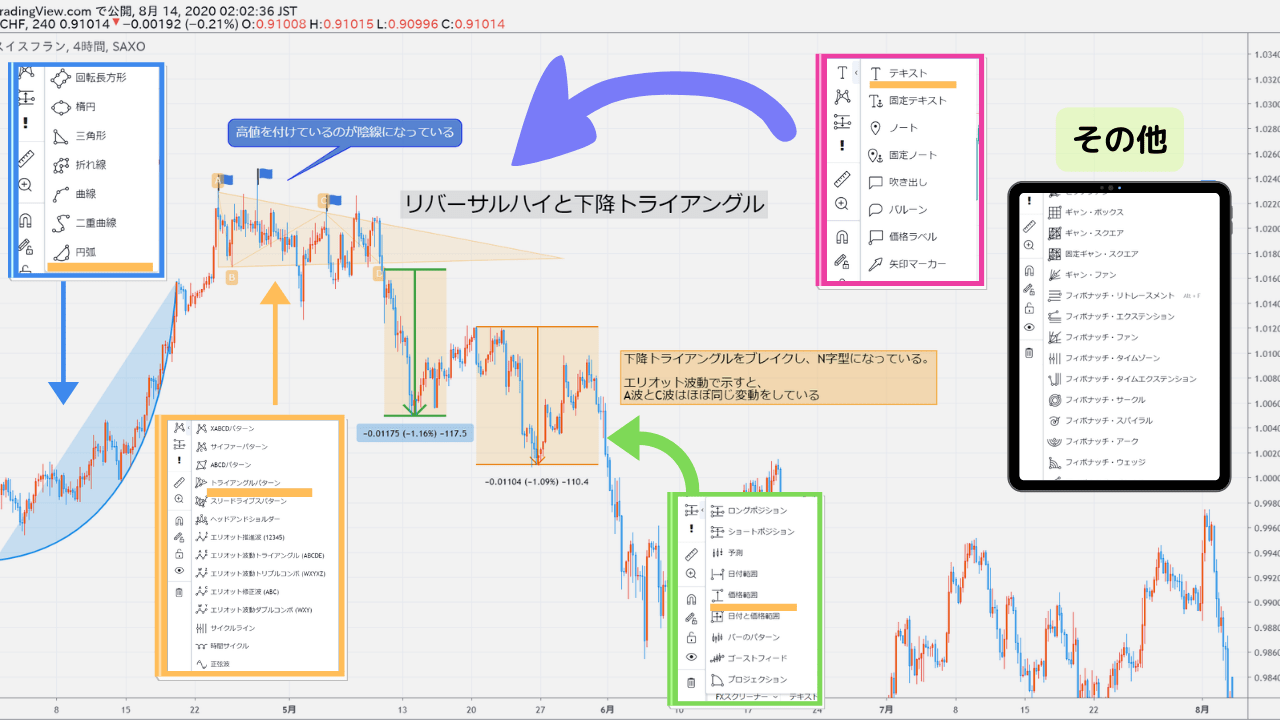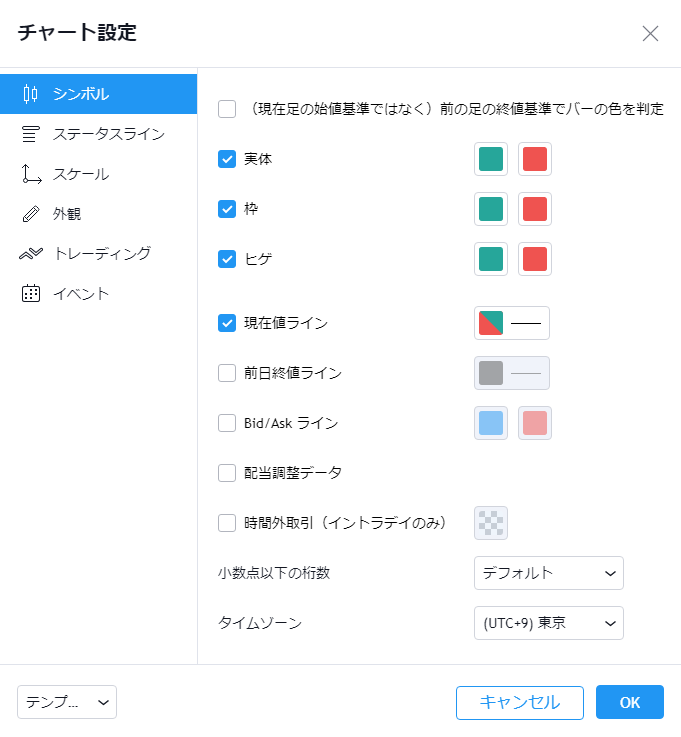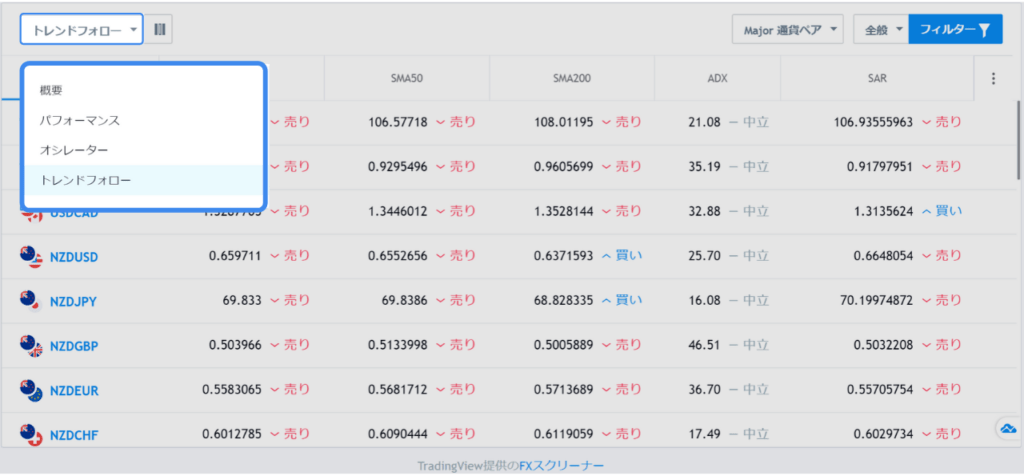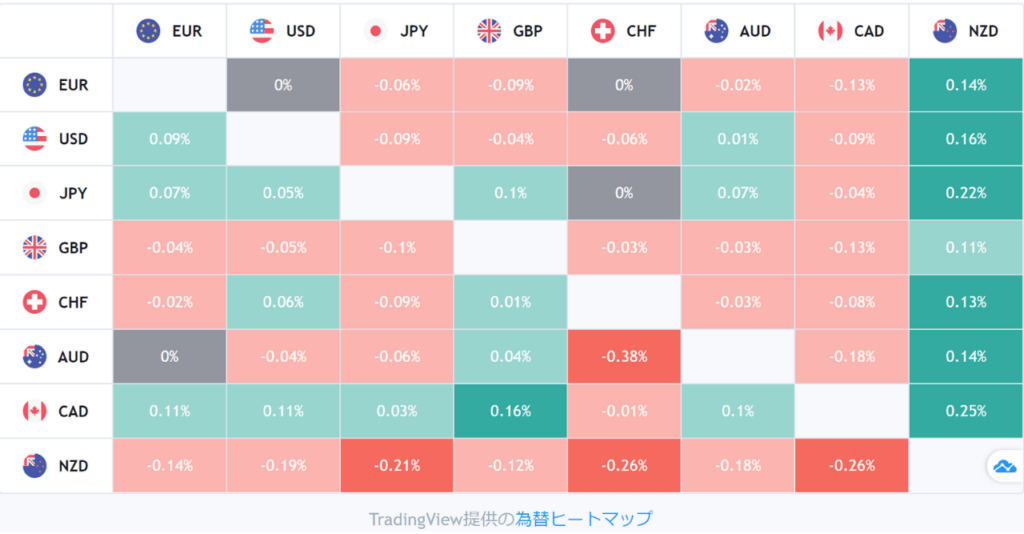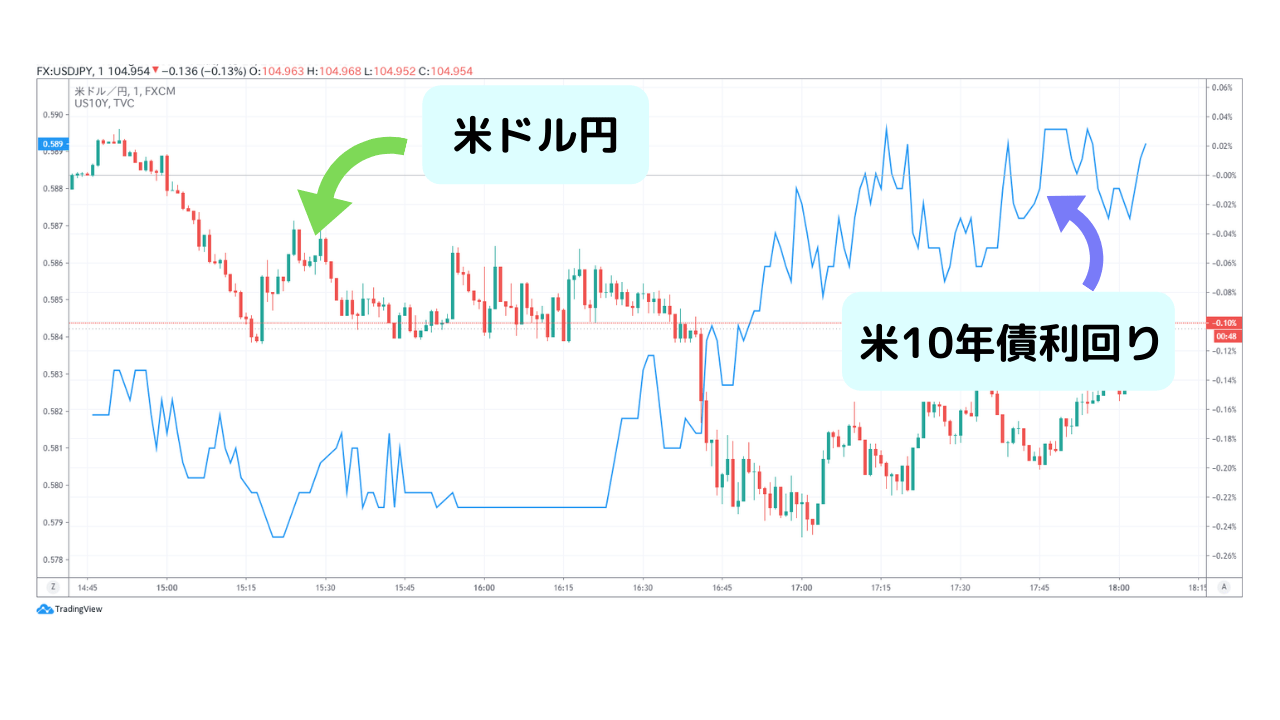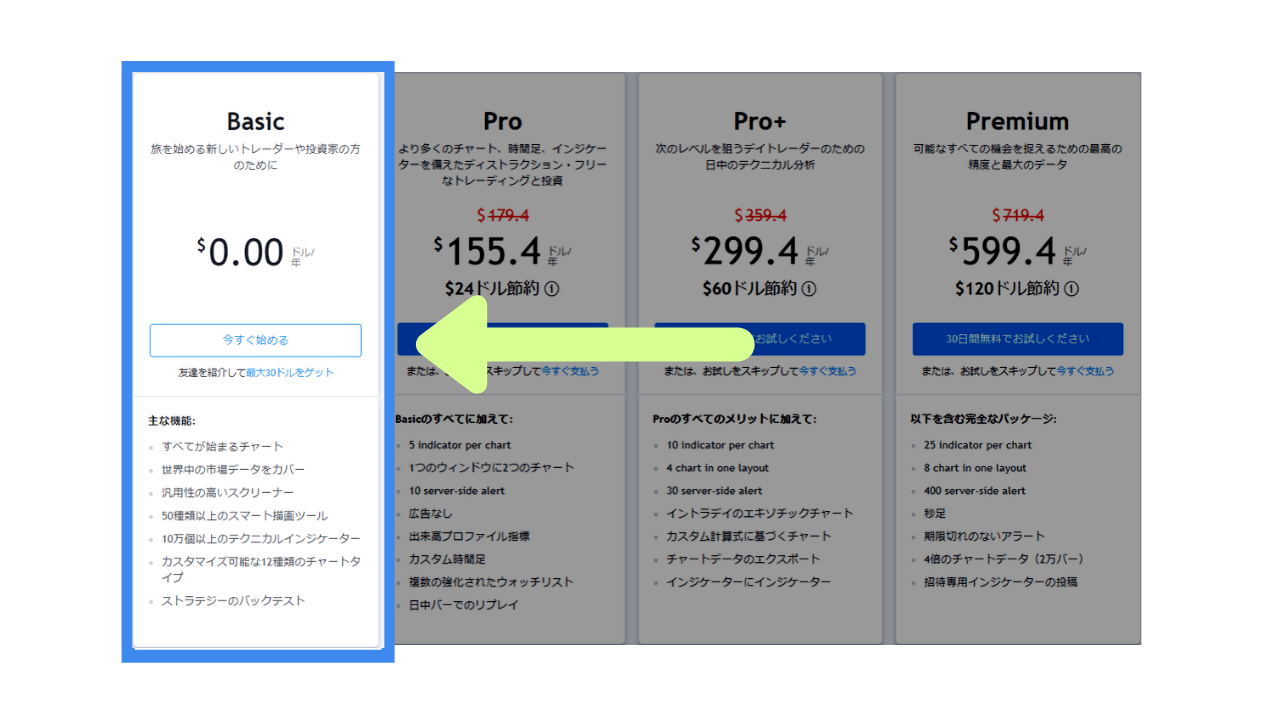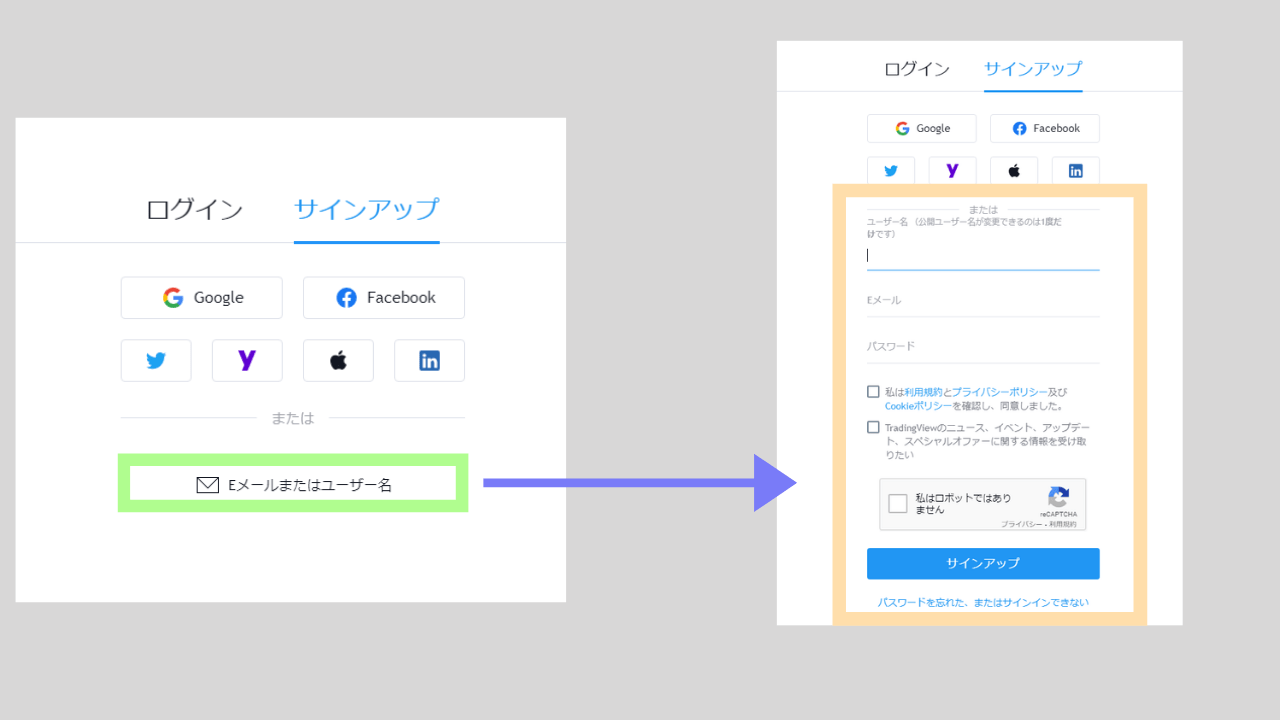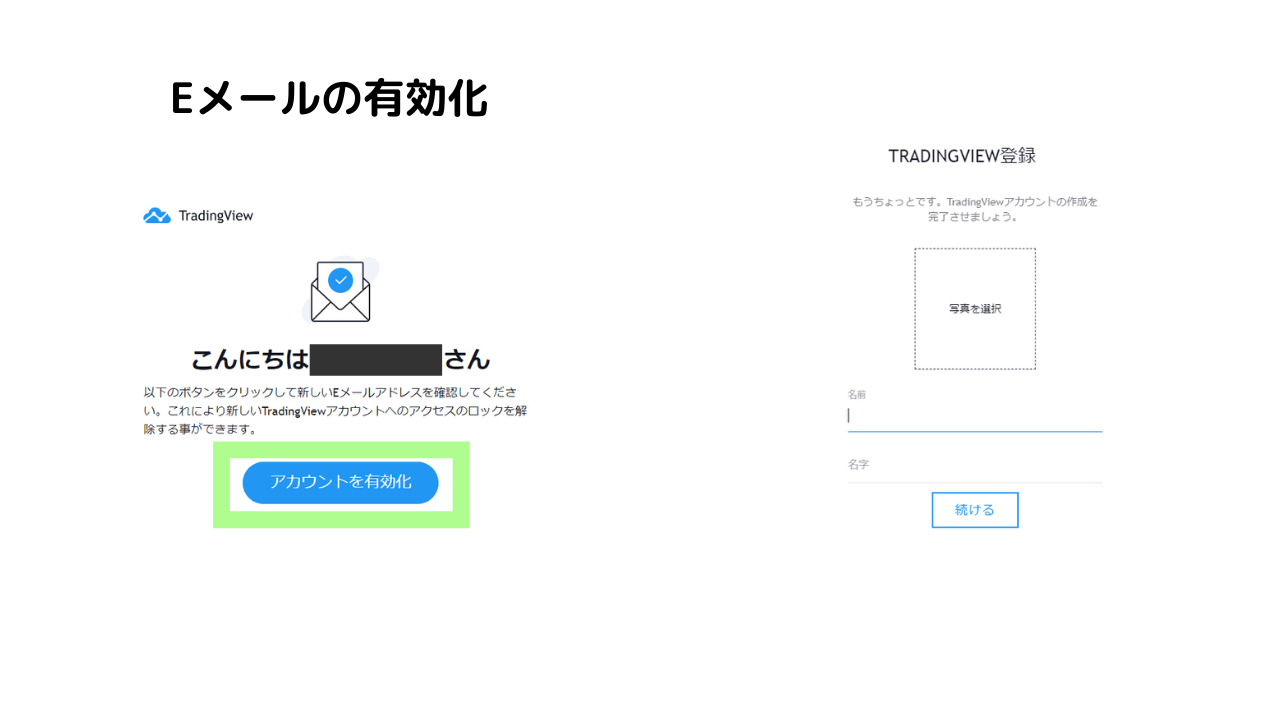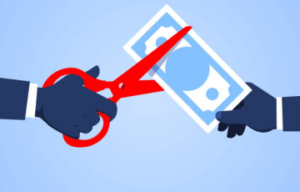今回ご紹介するのは、「TradingView(トレーディングビュー)」というチャート分析ツールです。この記事では、以下の3つのポイントに注目します。
- TradingViewを裁量トレーダーにおすすめする理由とは?
- TradingViewとMT4の違いって、何?
- TradingViewでおすすめの分析機能は?
MT4はカスタマイズ性も良く、オリジナルインジケータやEAを稼働できるという点で秀逸な取引ツールです。一方、MT4のチャート分析機能に注目すると、使いにくい部分があることも事実です。
例えば、MT4でチャートパターンを分析する際に利用する描画ツールは限られています。トライアングルや長方形など基本的な描画ツールしか備わっていません。
また、MT4は起動させていないと、アラームの通知を受けたり、自動売買トレードを行ったりができません。そのため、MT4で自動売買トレードをするにはVPSなどを利用して、24時間MT4を起動させておく必要があります。
また、ダウンロードしたインジケータや描画したチャートを別の端末に同期させることもできません。MT4が開発された当時はタブレットやスマートフォンでトレードすることが想定されていませんでしたので、当然なのですが…。
このような悩みを解決し、裁量トレーダーがもっと細かくチャート分析をするときに利用するツールが「TradingView」です。
- 裁量トレードでチャートパターンなどの分析をしたい
- PCでもタブレットでもマルチデバイスでチャート分析画面を見たい
- FX業者で取り扱っている通貨ペアや銘柄以外のチャートも分析したい
TradingViewは、ぜひ裁量トレーダーの人に知ってもらいたいと思います。まだ国内で利用している裁量トレーダーは少ないようで、仮想通貨トレーダーの一部が利用しているようです。
目次
TradingViewはチャート分析に最適
TradingViewをリリースしたトレーディングビュー株式会社は、アメリカ、シカゴに本社を置く2011年に設立された企業です。
トレーディングビュー社はデータ解析ツールを開発している会社で、TradingViewは欧州のトレーダーに人気があります。
100種類以上の内臓インジケータと8,000種類を超えるカスタムインジケータを利用でき、チャートパターン分析に利用できる描画ツールも50種類以上を標準搭載している、「チャート分析に特化した取引ツール」と言えます。
有料版にすると、「出来高プロファイリング」という機能を利用できるようになり、トレンドがどこまで続くか、レンジを抜けたらどうなるかなど実際のトレーダーの注文を基に分析ができます。
MT4のチャート分析ツールは物足りない
MT4だけだとチャート分析など裁量トレーダーが細かく分析するには、不十分な部分があると感じています。
例えば
- チャート描画機能が少ない(外部からダウンロードもできない)
- 記録用ツールとしては利用できない
- デバイス間で同期できない
- FX業者によって表示できる通貨ペア/銘柄が違う
MT4だけの場合、個別にトレード日誌を作成して、チャートを印刷して…。というように、結構な手間がかかります。
また、描画ツールがあると、バーの本数やチャートの形状などインジケータに頼らないチャートパターン分析ができます。インジケータは価格を基に計算式で算出されたものですが、チャートの形状を詳しく分析できれば、それだけ早く相場に反応できます。
トレード用途に対して、MT4はカスタマイズ性に優れたとても良いツールです。ただ、チャート分析ツールとしては、もう一声追加の機能が欲しいところです。
2011年はトレーダーにとって、ある意味「歴史的な年」です。FXトレーダーの中で、有名なプラットフォームは、MT5(MetaTrader5)、cTrader、TradingViewの3種類です。以下の表に簡単に特長をまとめてみます。
| MetaTarder5 | メタクォーツ社が開発したMT4の後継取引ツール。MT4よりも動きがスムーズで、使いやすく改良されている。 |
| cTrader | ドテン注文や一括決済などMetaTraderの弱点を見事に補っている。 Tradeview(海外FX業者)やAxioryなど一部のFX業者のみで提供されている。 |
| TradingView | 日本では最近になり注目を集めているチャート分析ツール。実際に注文ができるFX業者は限られていますが、クラウド型チャート分析ツールなので、世界中の通貨ペア/銘柄のチャートや描画ツールが豊富。 |
実は、これらのプラットフォームが開発されたのは、同じ2011年です。偶然なのか分かりませんが、トレーダーの取引環境を変えた年と言えそうです。相場の歴史から見ればごく最近です。
MT4は、他の取引ツールに先駆けて開発され、リリースされたのは2006年です。多くのトレーダーにとってMT4は次世代の最先端の取引ツールと映ったと思います。このような変遷を経て、今のトレード環境が成り立っているのですね。

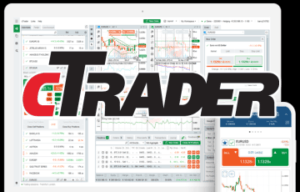
TradingViewのチャート分析機能の強み
TradingViewの機能は主に3つに分けられます。
TradingViewの機能
| チャート描画ツール | 50種類以上の描画ツールで思いどおりにチャート分析できる。 |
| 情報機能 | 世界中の通貨ペア/銘柄チャートの表示やSNS機能で他のトレーダーのアイデアを閲覧できる。 |
| 検証・記録機能 | デモトレード機能、テキスト&ノート、スナップショット機能がある。 |
とりわけ、TradingViewが秀逸なのはチャート描画ツールです。50種類以上の描画ツールが標準搭載されており、MT4よりも断然使い心地が良いと感じます。また、エリオット波動やハーモニック分析、さらに、公開ライブラリーでは8,000種類以上のカスタムインジケータがそろっており、どれでも好きなインジケータを利用できます。
私はADR(Average Daily Range)というインジケータをカスタマイズして、当日の動きとストップロス、利益確定をする価格の目安を決めています。公開ライブラリーでは、ほとんど同じ発想のインジケータがTradingViewで公開されていました。
情報機能の魅力は、トレードしているFX業者が扱っていないCFD銘柄のチャートを表示できることです。さらに、相関性を調べるために複数の銘柄を1つのチャートに表示できるオーバーレイ機能、ライブヒートマップなども備わっています。また、注目の経済指標もチャートに表示されているので、トレードするときに確認することもできます。
テキスト&検証機能を使えば、トレード日誌もデジタルで簡単に作成できそうです。トレード日誌の書き方については以下の記事で詳しく解説しています。

TradingViewの弱み
残念ながら、TradingViewから直接トレードできるFX業者は限定されています。TradingViewから直接トレードできるのは SAXOBANK(サクソバンク)、OANDA(オアンダ)、TradeStation(トレードステーション)の3つのFX業者です。
上記の3社は海外FX業者ではありませんので、レバレッジは25倍に制限され、ボーナスも原則ありません。
TradingViewには「Paper Trade」というデモトレード機能があり、Paper Tradeを活用して、自分の手法を検証することができます。実際の口座でエントリーする前に、リスクリワードやPipsなどを正確に把握できます。実際に取引に利用するよりも、検証用ツールと割り切ったほうが良さそうです。
裁量トレードでTradingViewを使う6つの理由
世界中の通貨ペア/銘柄のチャートを表示できる【豊富な情報量】
TradingViewの魅力の1つが世界中の株価や仮想通貨、CFD銘柄のチャートを表示できることです。
仮想通貨、原油や先物、株式、株価指数、経済指標などの金融商品はほぼ網羅しています。おそらく、普段ニュースなどで扱われる銘柄や商品などは全てチャート表示できるのではないかと思いました。ETFや日本の株式などほとんどの海外FX業者が扱っていない銘柄のチャートでも表示可能です。
また、TradingViewにはオーバーレイ表示(複数の銘柄を1つのチャートに表示する機能)があり、相関性を検証するツールとしても活用できます。(後章で解説します。)
チャート分析に使える豊富な描画ツール
TradingViewは、ブラウザベースのチャートツールとは思えないほどパワフルで、しかもカスタマイズの自由性も抜群です。
TradingViewには、最も人気のあるものから、かなりマイナーなものまで、100以上のテクニカル指標が標準で搭載されています。また、50以上の描画ツールも備わっており、エリオット波動やハーモニックパターン、テキストなど自由にチャートに書き込んで保存することができます。インストール型のチャートツールでも、これだけの描画ツールが使えるツールはないと思います。
さらに、TradingViewにはチャートの保存機能があるため、チャートレイアウトを保存したり、インジケータの組み合わせをテンプレート化したりできます。また、SNS機能が備わっているので、他のトレーダーが公開しているチャート画面を参考にすることも可能です。
クラウド型ツールなのでデバイス間で同期ができる
TradingViewはクラウド型ツールなので、すべてのデータはTradingViewのクラウドに保存されます。そのため、PCでもスマホでも同じIDでログインすれば、自宅でも外出先でも保存したチャート画面をそのまま同期できるのです。
TradingViewの大きな特長は、Webブラウザ上で動作することです。さらにクラウド利用のため、どこからでも、どんなデバイスからでも本格的なチャート分析を行うことができます。変更した情報は常に最新のものに保たれます。
また、TradingViewはPCブラウザ版とほぼ同じスペックの優れたスマホアプリを提供しています。搭載しているインジケータや描画ツールもブラウザ版と同じです。TradingViewのスマホアプリは、PCブラウザ版とスマホアプリが連動しています。
MT4をはじめ、インストール型のチャートツールはスマホアプリとほとんどが連動していません。つまり、PCで設定したテクニカル指標や描画はスマホアプリと同期していないため、その都度設定する必要があるのです。
TradingViewであれば、パソコンやスマホを買い換える時でもデータの引き継ぎの心配はありません。
公開ライブラリーが利用できる
TradingViewには公開ライブラリーがあります。これは、Pineというプログラム言語を利用して世界中のプログラマーが作成したインジケータです。8,000種類以上のカスタムインジケータを無料で公開されています。
カスタムインジケータを利用するとき、MT4のように再起動する必要はありません。利用したいインジケータをクリックするだけです。私は公開ライブラリーの中にある、「ADR Price Targets with alerts options」というインジケータを利用しています。これは1日のボラティリティに注目して目標値やストップ値を判断するツールです。
Paper Trade 優秀な検証・記録用ツール
TradingViewには「ペーパートレード(Paper Trade)」というデモトレード機能が備わっています。MT4では海外FX業者の取引環境を試すためにも使われますが、デモ口座を申請しないと利用できない仕組みです。
TradingViewはログインすれば、申請なしですぐに利用できます。FX業者の約定力やスプレッドなどを試すことはできませんが、右側には利益確定/損切りの項目があり、Pipsや価格、%など様々な設定項目があります。
私も手法を検証することはもちろん、実際のトレードの前に利益確定値と損切りのリスクリワードやポジション量の参考にしています。
【SNS機能】世界中のトレーダーのチャート分析や手法を閲覧できる
TradingViewの特長として「SNS機能」が挙げられます。
1,000万人以上が利用するコミュニティサイトには、チャート分析の他にもインジケータの解説などのコンテンツも投稿されています。さらに嬉しいのは、週末に次の週のチャート分析のアイデアを閲覧できることです。リアルタイムで見ることができるコミュニティサイトですが、日本語情報もかなり充実しています。
MyfxbookやMQL5のコミュニティサイトもありますが、ほとんど英語ですので、日本語の「トレーディング関係のSNS機能」はとても嬉しい限りです。TradingViewは海外のツールではありますが、完全日本語対応しているのも安心材料の1つです。不自然な日本語もほとんどありません。
実際に利益を出しているトレーダーたちがどのような考え方をしているのか、アイデアを参考にしながら自分のトレードに活用することもできると思います。
TradingViewのチャート描画ツールを使いこなす
豊富な描画ツール
上記の図では、描画ツールで図形やプライスアクション分析をした図です(クリックして拡大)。MT4と比較するととても分かりやすいと思います。
特におすすめしたいのは、MT4にはなかったチャートパターン分析(オレンジ)です。チャートパターン描画ツールを利用すると、トライアングルの他にもヘッドアンドショルダーやエリオット波動、スリードライブズパターンなどの分析が行えます。図形はローソク足を結ぶだけなので、すぐに描画できるのが嬉しいポイントです。
タイムゾーンの変更
TradingViewでは簡単に時間表示の変更ができます。
取引する市場に合わせてタイムゾーンを設定すると、動きも分かりやすくなります。
ハーモニックパターン
ハーモニックパターンとは、海外で人気のある分析手法でフィボナッチを応用したパターン分析です。いくつかのパターンを使って、価格の反転ポイントを絞り込んでいく手法です。最近では日本のトレーダーにも支持されるようになってきました。TradingViewでは、ハーモニックパターンを簡単に描くことができます。
ただ、他のチャートパターン分析と比較すると難易度が高めなので、完全に理解するには少し時間が掛かるかもしれません。
画像の反転と重ね合わせ
無料版では日足以上しか表示できません。
例えば、MT4では「USD/JPY」のように固定した表示しかできませんが、TradingViewは「JPY/USD」の様に表示させることができます。つまり、全く逆になってチャートが表示されるのです。
チャートを反転できると、他の通貨との相関性の確認がインジケータを使わずにできるようになります。以下のチャートで、円ドル(JPY/USD)とユーロドル(EUR/USD)をオーバーレイ表示させてみました。
 円ドル(JPY/USD)とユーロドル(EUR/USD)を重ね合わせると、2つの相関性が非常に高いことが分かります。どちらも上昇しているということは、米ドルが円やユーロよりも弱くなっているということですね。このチャートを使えば、ユーロ円(EUR/JPY)の仕掛けポイントも判断できるようになります。
円ドル(JPY/USD)とユーロドル(EUR/USD)を重ね合わせると、2つの相関性が非常に高いことが分かります。どちらも上昇しているということは、米ドルが円やユーロよりも弱くなっているということですね。このチャートを使えば、ユーロ円(EUR/JPY)の仕掛けポイントも判断できるようになります。
少し変わった機能ですが、相関性を確かめるのに活用したり相場の方向を予想したりすることもできると思います。
TradingViewでできる分析機能
スクリーナーウィジェット
左上の項目を変更すると、注目通貨ペア/銘柄を表示できます。
例えば、「トレンドフォロー」という項目を選択すると、トレンドフォローに適した指標を用いて、一般的なシグナルを表示してくれます。そのまま、鵜呑みにすることはできませんが、スクリーナーを使えば、必要な情報を簡単に手に入れることができ重宝できる機能です。
為替ヒートマップウィジェット
濃い緑は買い(強い)、濃い赤は売り(弱い)を表し、数字は当日の変化率を表しています。通貨ペアの強弱はFXの本質部分ですので、トレードする前に活用できます。
オーバーレイ対応(複数の銘柄の比較)
TradingViewの機能、3つ目は複数銘柄の表示(オーバーレイ機能)です。
上の図には、米ドル円と米10年債利回りのチャートを表示しています。一般的に10年債利回りと米ドル円は相関性が高く、10年債利回りが上昇すると米ドル円も上昇する動きとなります。
少し話がずれてしまうのですが、逆イールドという言葉について解説します。そもそも「国債利回りが〇〇」と経済ニュースではよく出てくる言葉なのですが、あまり詳しく知らないという方も多いと思います。「債券」とは、国や地方公共団体がお金を借りるために発行する証券のことです。
「日本の借金が膨らんでいる!」と言われますが、これは投資家や国民から借金しているということですね。これを「国債」と言います。「米10年債利回り」とは、「米国の債券を購入して10年後に償還される際の利息」です。通常であれば長期であればあるほど、利息も高くなります。(利回りが上昇すると表現します。)
ところが、当事国のリスクが高まると、長期債券よりも短期債券の方が、利回りが高くなってしまう現象が生じることがあります。この現象を「逆イールド」といいます。世界の中でも米国債券の動きは、とりわけ注目されています。TradingViewであれば、このようなMT4では扱っていない銘柄のチャートを活用することもできるのです。
出来高プロファイル(有料)
出来高プロファイルは、BASICプランでは利用できず、有料プランのみの機能となっています。
MT4では時間ごとの出来高(ボリューム)を見ることができますが、TradingViewの出来高プロファイルでは、各価格帯の出来高、買いと売りの割合が表示され、他の指標と組み合わせることで、エントリー、クローズ、ストップロスの判断に役立ちます。
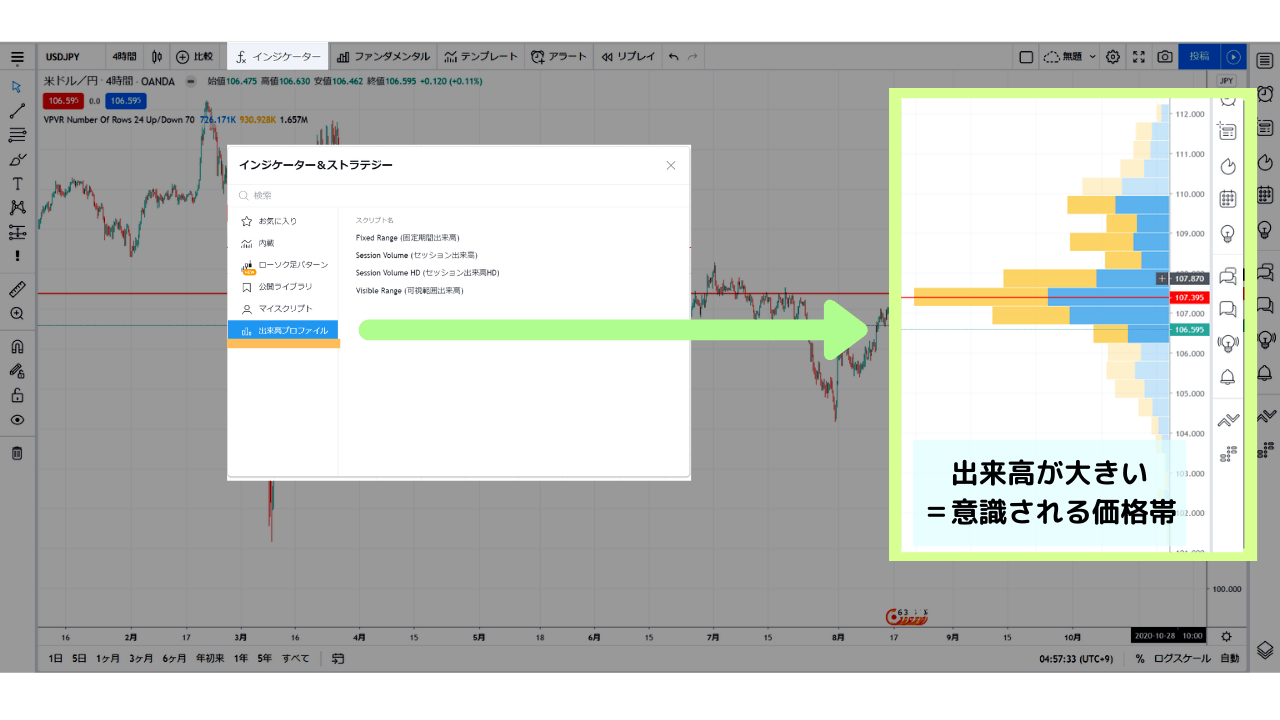
4種類ありますが、私は「Visible Range(可視範囲出来高)」という指標を利用しています。
文字どおりですが、チャートに表示している範囲内の出来高を右側に表示するインジケータです。出来高が大きいほど、より多くのトレーダーに注目されている価格帯とみることができますね。(株の板情報の見方と似ています。)
その付近ではエントリーを控えたり、逆にストップ値を入れたりというトレード判断ができます。
TradingViewとMT4の役割と違いについて
チャート分析ならTradingView、トレードならMT4
最大の違いは、TradeingViewはクラウド型、MT4はインストール型という点です。
MT4はパソコンやスマートフォンにインストールする必要があります。一方、TradeingViewはブラウザ上で起動するアプリケーションですので、Macユーザーでも同じように使えます。(2020年8月現在、MetaTraderをMacで起動することはできません。)
ただ、MT4はWindowsユーザーを中心として開発が進められているので、Macユーザーにとっては不利な面もあります。
TradingViewは豊富なチャートタイプ、高機能な価格表示、スプレッドチャートや複数銘柄の比較チャートが利用可能で、見方によってはMT4以上に高機能です。iPhoneやAndroidなどのスマホ、iPadなどのタブレットでも、この機能性とカスタマイズ性は変わりません。
MT4は無料でフル機能が使用できますが、TradingViewは無料版だと機能が大幅に制限されてしまいます。
<主な違い>
| MT4 | TradingView | |
| タイプ | インストール型 | クラウド型 |
| インジケータ数 | ・内蔵50種類以上 ・カスタムは、ほぼ無限 |
・内臓100種類以上 ・カスタムは、数千種類以上 ・出来高プロファイル(有料プラン) ・ハーモニックパターン(有料プラン) |
| アラート機能(アラーム通知機能) | ・MT4起動中のみ | ・TradingViewを閉じても24時間通知可能 |
| 利用プラン | ・無料 | 無料版と有料版がある PRO,PRO+,PREMIUM |
| 自動売買 | 自動売買が可能 MQL4でEAやカスたむインジケータの作成が可能 |
・標準では自動売買はできない ※Pineスクリプトでカスタマイズすれば可能 |
| カスタマイズ性 | チャート画面を複数表示可能 | ・ボタンひとつで複数のチャートを分割して並べることができ、見やすい形で表示することができる ・特定の銘柄をウォッチリストに入れて簡単にアクセス ・任意の時間足が設定できる |
| デモトレード | 可能 | 可能 |
| 取引所データ配信 | なし | 世界50以上の取引所によるデータをカバー |
| SNS機能 | SNS機能はなし | SNS機能を使って、世界中のトレーダーと交流できる |
| チャート上から直接売買可能なFX業者 | ・国内、海外ともに多数(世界で750社以上) | 日本で接続できるのは3社 ・OANDA ・SAXO BANK ・TradeStation (Forex.comは日本で利用できなくなりました。) |
チャート分析をするならTradingView、自動売買トレードなど実際のトレードならMT4と、目的別に使い分けると良いでしょう。
自動売買トレードはMT4に軍配が上がる
MT4は、FX会社が独自のサービスとして提供している自動売買サービスとは別として、FXの自動売買ツールでは圧倒的な存在です。無料ではありますが、MT4だけで分析、取引、検証を行うために必要な基本的な分析ツールがすべて揃っています。
MT4は、Expert Advisor(EA)と呼ばれる自動売買プログラムで動作させることができます。MQL4とは、EAやカスタムインジケータを作成するためのプログラミング言語で、その拡張性の高さから投資家やEA開発者に高く評価されています。MQL4はMT4に最初から含まれているので、特別な準備は必要ありません。
2005年にリリースされて以来、MT4のために多くのEAやカスタムインジケータが作られてきました。そのため、自分の好きなようにカスタマイズできるのも魅力の一つです。MT4は多くのFX業者が採用している取引ツールであるため、EAを使って自動売買をしたいトレーダーには、今のところベストな選択だと思います。
MT4と比較すると、TradingViewは自動売買トレードという点ではまだまだですが、チャート分析・検証ツールとしては、チャートに表示できる金融商品の数の多さ、整理された描画ツールの直感的な操作性など、かなりの利便性を備えています。
先ほど解説したように債券利回りや他の指標との相関性を確認しながら通貨ペアを分析したい人や、チャートパターン分析など描画ツールを多用するトレーダーにはぜひおすすめしたい取引ツールです。
詳しくなれば「Pine」を使用して、カスタムインジケータやストラテジーを作成することで、より効率的な分析ができるようになりますし、SNS機能を使用して他のトレーダーと交流し、分析やマーケットの視野を広げることもできます。
TradeingViewのプラン
BASIC(無料)プランはSNS機能がメイン
TradingViewを使ってみると、これだけ高機能なチャートツールが無料で使えることの凄さがわかります。基本的な利用だけであれば、MT4とはひと味違ったデザインと高い操作性を兼ね備えたTradingViewを無料で使えます。
TradingViewの料金プランには、「BASIC」「PRO」「PRO+」「PREMIUM」の4種類があります。
BASICプランでも基本的な描画ツール、チャートを表示できますが、機能は大幅に制限されてしまいます。具体的にいうと、TradingViewの魅力である出来高プロファイルをはじめ、チャートレイアウトの保存数やインジケータの表示数、アラート設定数が限定されてしまいます。
表示できるインジケータの数が3つということは、移動平均線を3つ表示させたら、それで終わりということです。さらに、1つのタブにつきチャートは1つしか表示できません。もちろん、描画ツールは使用できます。
無料プランでは、本格的なチャート分析をするのは難しいと思います。ただ、SNS機能は使えますので、他のトレーダーのアイデアを閲覧することは可能です。これがTradingViewのBASIC(無料)プランを使うメリットだと思います。MT4の補助ツールとして、描画ツールのみの利用だけであればいいかもしれません。
おすすめは「TradingView PRO」
TradingViewには4つのプランがありますが、私はTradingViewの PROプラン を利用しています。下記の表にプランの違いを簡単にまとめてみました。
| BASIC | PRO | PRO+ | PREMIUM | |
| 月額料金(概算) | 無料 | 約1600円 | 約3200円 | 約6400円 |
| 広告 | あり | なし | なし | なし |
| 1つのタブで表示できるチャートの数 | 1 | 2 | 4 | 8 |
| チャートレイアウトの保存数 | 1 | 5 | 10 | 制限なし |
| チャート毎のインジケータの表示数 | 1 | 5 | 10 | 25 |
| 出来高プロファイル | × | 〇 | 〇 | 〇 |
| アラート設定可能数 | 1 | 10 | 30 | 400 |
| スクリーナーの自動更新 | × | 〇 | 〇 | 〇 |
| スクリーナーのマルチタイムフレーム | 日足、週足、月足のみ | 全ての時間足 | 全ての時間足 | 全ての時間足 |
料金ですが、年一括払いにすると割引が効くため「PRO:月額1,385円」「PRO+:月額2,669円」「PREMIUM:月額5,344円」(※)となります。
細かな違いがありますが、私がPROを利用する最大の理由は「出来高プロファイル」という機能があることです。4章で解説したように、出来高プロファイルはTradingViewの指標の中でもとりわけ活用できる機能です。
MT4にもVolumeという出来高を見る指標がありますが、実際の注文ではなくティックの動きから算出している指標です。一方、TradingViewの出来高プロファイルは、トレーダーの実際の注文量から出来高を算出しています。ですので、TradingViewの方がトレードに実際に活用できます。
また、広告もなくチャートレイアウトの数やインジケータも複数表示できるようになります。私はPROで十分だと思いますが、チャートをもっと表示させたい人はPRO+もおすすめです。逆にPREMIUMは、少々料金が高めの設定になっていると感じます。
「高機能な有料プランは魅力的だけど、費用がかかるので少しだけ試してみたい」という方は、無料で試して体験してみることができます。自分のトレードスタイルにあったプランにアップグレードしましょう。
逆に、無料版でも十分だと感じたなら、期限内に無料体験を終了すれば課金されることはありません。※TradingViewの全ての有料プランは、30日間の無料お試しが可能です。
TradingViewの有料プランについて
TradingView有料プランの契約は、通常クレジットカード(Visa、MasterCard、AMEX)での決済となりますが、PayPalでの支払いも可能です。契約は自動的に更新されますので、年一括払いにすると割引価格で利用できます。
支払い後のキャンセルや返金はできませんが、自動更新はいつでも止めることができます。
また、一度有料プランに申し込むと、いつでも上位プランに切り替えることができますが、現在のプランよりも低いプランにダウングレードすることはできません。一度解約して、もう一度手続きを行う必要がありますので注意してください。
TradingViewの有料版への変更方法
こちらのページを開いて、以下の手順を行います。
手順1 先ずは、無料「BASIC」プランから登録していきましょう。
登録したEメールに上記のようなメールが届きます。メールを開き、アカウントを有効化しましょう。
TradingViewは裁量トレーダーにおすすめ
ここまで、TradingViewの主な機能と特長について解説してきました。
自動売買トレーダーにとっての取引ツールはMT4一択だと思いますが、チャートパターン分析をする裁量トレーダーであれば、ぜひTradingViewを使ってみてください。
基本的なトライアングルやヘッドアンドショルダー、ソーサボトム(円弧)、エリオット波動など描画ツールを自由自在に利用できるので、MT4でできなかった細かいチャート分析も可能になります。
TradingViewのチャート画像は全て保存できるので、PCにダウンロードして後で自分のトレードの検証もできます。
他のトレーダーのアイデアを日本語で見ることができるだけでも利用する価値があると思いますし、他の海外ツールよりも日本人仕様になっているという点もおすすめポイントです。